Некоторые пользователи, работая в текстовом редакторе, хотят знать о том, как вставить видео в Ворд непосредственно на страницу документа открытой офисной программы. Сразу возникает вопрос: а можно ли в Ворд вставить видео?
Во время работы в текстовом процессоре Word, часть пользователей вставляет в документы различные графические или мультимедийные объекты: картинки, аудио или видео. В результате этих действий документ станет более привлекательным, наглядным и информативным.
Не все пользователи знают о том, что помимо вставки в документ Word различных типов изображений, графиков или ссылок, в содержимое файла можно вставить видеоролик. Для воспроизведения добавленное видео запускается из окна программы.
С помощью элементов мультимедиа в документе Word решаются некоторые задачи по дополнению текстового материала: привлечение внимания к содержимому, для расстановки нужных акцентов, объяснения некоторых моментов и т. п. Это полезная возможность будет полезна многим пользователям приложения.
Как сделать красивый листинг кода в Word
Вы можете использовать несколько способов вставить видео в документ Ворд:
- Добавление видео с компьютера.
- По ссылке из интернета или с ПК.
- Вставка через изображение.
Инструкции из этой статьи о том, как вставить видео в файл Word, подходят для разных версий программы Microsoft Word, а один из способов работает только в последних версиях этого приложения Microsoft Office.
Как сделать видео в Ворде с компьютера
В некоторых случаях, для вставки в документ Word нужно использовать видео файл, находящийся на компьютере. У этого способа есть свои особенности: просмотр видео станет возможным только, если документ Word будет открыт на этом ПК.
Выполните следующие действия:
- В окне открытого документа Word установите курсор мыши в том месте, где нужно разместить видео.
- Перейдите во вкладку «Вставка».
- В группе «Текст» нажмите на стрелку около кнопки «Объект».
- В выпадающем меню выберите «Объект…».

- В окне «Вставка объекта» откройте вкладку «Создание из файла».
- С помощью кнопки «Обзор…» добавьте нужное видео с ПК.
- Нажмите на кнопку «ОК».

В окне документа Word отобразится вставленный в поле объект с именем файла.

Если щелкнуть по объекту два раза левой кнопкой мыши, начнется воспроизведение видео на компьютере в медиаплеере по умолчанию.
Обратите внимание на то, что размер документа Word увеличится на величину размера видеоролика, связанного с этим файлом.
Можно поступить еще проще: просто скопировать видео с локального ПК, а затем вставить его в документ.
Как в Word вставить программный код с подсветкой синтаксиса? Оформляем код в ворд с Notepad++
Как вставить видео в Word из интернета
Видео из интернета можно просматривать в Word без использования специализированных программ. Эта возможность реализована в версиях приложения: Word 2019, Word 2016, Word 2013, Word для Microsoft 365.
В программе Word поддерживается вставка видео из YouTube, Vimeo и SlideShare.net. Вставка и воспроизведение видео возможна только при подключенном интернет-соединении.
Пройдите последовательные шаги:
- В окне открытого документа Word щелкните в предполагаемом месте вставки видео.
- Откройте вкладку «Вставка», а затем перейдите к группе «Мультимедиа».
- Нажмите на кнопку «Видео из интернета».

В некоторых случаях, кнопка «Видео из интернета» может быть неактивной, а в строке заголовка после имени файла написано «[режим ограниченной функциональности]». Чтобы решить проблему, вам нужно преобразовать документ Word.
- В окне «Вставка видео», в поле «Введите URL-адрес или код внедрения для видео из Интернета» необходимо вставить ссылку на видео или код вставки. Имейте в виду, что использование видео зависит от условий испорльзования и политики конфиденциальности поставщика видео.
Примените один из двух доступных вариантов: вставьте ссылку или встраиваемый код. Код для внедрения видеоролика можно найти под видео, размещенном на видеопортале. Код располоагается под кнопкой с названием— «Поделиться».
В прежних версия Word, в этом окне предлагался выбор из трех возможных вариантов действий: добавление видео из поиска Bing, из YuoTube или вставка кода.
- Нажмите на кнопку «Вставить».
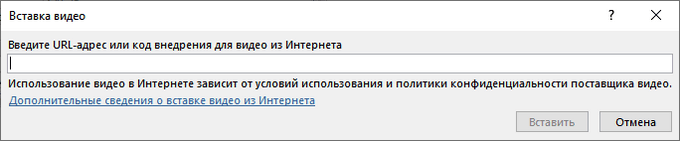
- В документе Word появится значок окна плеера со вставленным видео.
- После вставки происходит переключение во вкладку «Формат». Вы можете применить к этому видеоролику различные параметры форматирования: использовать стили рисунков и цветов, изменить размер объекта, добавить художественные эффекты и т. д.
Использование элементов форматирования ничем не отличается от действий, применяемых к рисунку, вставленному в Word. Эти манипуляции не влияют на качество исходного видео.
Вы можете изменить положение видео на странице документа, например, сделать обтекание текстом.
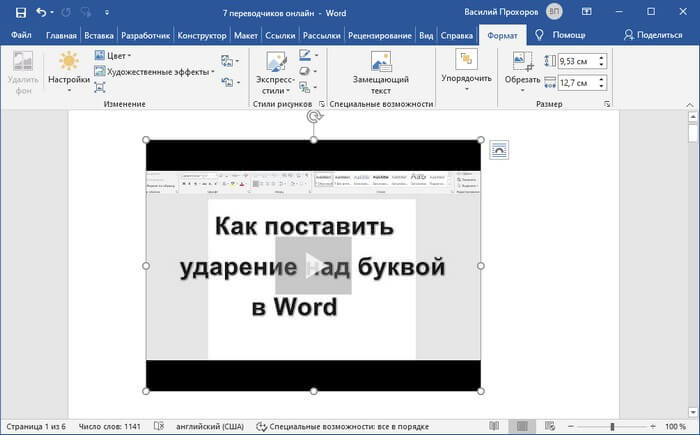
Для просмотра видео внутри документа Word необходимо нажать на кнопку «Воспроизвести», расположенную на изображении видеоролика.
Как добавить название к видео в Word
В Word можно добавить подпись к рисункам и другим объектам. По умолчанию, это нумерованная метка к рисунку, таблице, формуле или другому объекту.
Если вам нужно вставить в документ название для данного видео, выполните следующее:
- Щелкните по видео.
- Откройте вкладку «Ссылки».
- В группе «Названия» нажмите на кнопку «Вставить название».

- В окне «Название» поставьте флажок в пункте «Исключить подпись из названия».
- В параметрах выберите положение: «Под выделенным объектом» или «Над выделенным объектом».
- В поле «подпись» выбирается стиль отображения названия.
- В поле «Название» напишите свой вариант поясняющей надписи.

- Нажмите на кнопку «ОК».
- Под вашим видео появится поясняющий текст.

Как добавить видео в Ворд по ссылке с ПК или из интернета
При данном способе мы вставляем ссылку на файл, расположенный на данном компьютере, или ссылку на страницу с видеороликом в интернете.
- Выделите любой текст или напишите новый, в который нужно вставить гиперссылку.
- Щелкните по нему правой кнопкой мыши.
- В контекстном меню выберите «Ссылка» («Гиперссылка» в старых версиях программы).

- В окне «Вставка гиперссылки» в разделе «Связать с:» нам подходит пункт «файлом, веб-страницей». В поле «Искать в:» выберите место на вашем компьютере, где находится нужный видео файл. В поле «Адрес:» отобразится полный путь до этого файла на ПК.
Если вам нужно вставить ссылку на адрес видео в интернете, в поле «Адрес:» вставьте URL-адрес веб-страницы с этим видео, например, размещенным на YouTube. Чтобы иметь возможность просмотра этого видео, необходимо обеспечить доступ в Интернет.

Ссылка на видео будет связана с вашим компьютером. Теперь, работая с этим документом Word, вы сможете запустить видео для просмотра.
- Нажмите на клавишу «Ctrl», а затем щелкните по ссылке.
- Начнется воспроизведение видео в плеере по умолчанию на вашем компьютере или запустится браузер, который откроет веб-страницу с данным видео.
Как вставить видео в документ Word через изображение
Этот способ похож на предыдущий, только для ссылки вместо символов в тексте мы используем изображение. Вы можете добавить в изображение ссылку из интернета или вставить ссылку на файл, размещенный на вашем компьютере.
- Кликните правой кнопкой мыши по изображению, размещенному на странице документа Word.
- В открывшемся меню нажмите на пункт «Ссылка».
- В разделе «Связать с:» уже выделена опция «файлом, веб-страницей». Ссылка вставляется из двух источников:
- С помощью поля «Искать…» добавьте ссылку на видео файл с локального ПК.
- В поле «Адрес:» вставьте ссылку на веб-страницу в интернете.

- Нажмите на кнопку «ОК».
- Нажмите на клавишу «Ctrl» и наведите указатель мыши на изображение.
В маленьком окошке появится подсказка с пояснениями, а курсор мыши примет вид указательного пальца.

- Щелкните по изображению, чтобы открыть встроенное видео в мультимедиа плеере на компьютере или посмотреть его на сайте в интернете.
Выводы статьи
В текстовом редакторе Microsoft Word имеется много различных функций, в том числе возможность работы с некоторыми элементами мультимедиа. Часть пользователей интересуется, как поставить видео в Ворд, чтобы встроить видеоролик в содержимое документа.
Для выполнения этой задачи можно использовать несколько методов: вставить видео в виде объекта в документ Word, добавить видеоролик из интернета, вставить ссылку на видео с ПК или веб-сайта, встроить видео в изображение.
Похожие публикации:
- Как сделать список литературы в Word
- Как сделать колонки в Word: полное руководство
- Как сжать документ Word — 13 способов
- Как убрать выделение текста в Word — 6 способов
- Встроенный переводчик Word: перевод текста документа
Источник: vellisa.ru
Создание документов Word программным путем
Создавать текстовые файлы, используя сценарии, достаточно легко, так как среда Windows в целом и окружение Windows Script Host (WSH) в частности предоставляют специальные средства для работы с текстовыми файлами. Однако, хотя текстовые файлы идеальны для хранения простой неструктурированной информации, их недостаточно в случае более сложных требований.
Если необходимо представить иерархическую информацию, можно воспользоваться средствами XML и создавать текст с метками, содержащий (или не содержащий) обращение к схеме. Однако часто приходится создавать документы, которые представляют информацию, использующую сложную разметку. Файлы HTML являются альтернативой связывания данных и сложной разметки страницы. Однако документы HTML представляют собой открытый текст и в принципе являются легкой добычей для злоумышленников. К тому же документы HTML редко бывают самодостаточными и часто содержат ссылки на внешние ресурсы, такие как изображения, управляющие элементы ActiveX и апплеты.
В отличие от рассмотренных выше решений, пакет Microsoft Word фактически является стандартом в документообороте реального мира. Создавать такие документы в интерактивном режиме легко, но можно ли автоматизировать этот процесс, создавая программно и используя документы, основанные на шаблонах? Да, и сейчас я объясню почему. Я не буду вдаваться в детали той стороны процесса, которая касается работы в пакете Word. Вместо этого я уделю внимание программному созданию и управлению документами, предположив, что читатели знакомы с основами работы с шаблонами и закладками Word.
Использование шаблонов Word
Иногда мне бывает нужно подготовить счета, потом распечатать их для рассылки писем или распространить с помощью электронной почты. Обычно я открываю Word, выбираю свой шаблон счета, ввожу необходимую информацию и сохраняю файл как новый документ. Потом я посылаю счет клиенту по обычной почте либо в качестве документа, прикрепленного к электронному сообщению.
В большинстве случаев счета и другие формы являются простыми документами, использующими одинаковые шаблоны, но содержат различную информацию, такую как дата, номер счета, описание и сумма счета. Шаблон, на котором основан документ, обычно содержит одно или несколько пустых полей, в которые пользователи могут добавлять данные, характерные для конкретной формы.
В пакете Word можно создавать формы для стандартных документов, таких как счета, настраивая файл-шаблон с расширением .dot. Когда требуется подготовить новый документ на основе шаблона, следует щелкнуть на пункте меню File, New. После выбора нужного шаблона в окне New и нажатия кнопки OK Word создает и отображает новую форму, основанную на этом шаблоне. В соответствующие поля пустой формы вводится различная информация.
При использовании Word в интерактивном режиме пользователь может видеть, куда необходимо ввести информацию. Но как заставить вводить различную информацию в нужные поля сценария WSH? Прежде чем я отвечу на этот вопрос, давайте рассмотрим объектную модель Word — инфраструктуру на основе COM, которая помогает программно управлять поведением пакета Word.
Объектная модель Word
Объектная модель Word содержит богатую и сложную иерархию объектов. Эта объектная модель программно раскрывает интерактивные функции Word для ориентированных на COM клиентов (т. е. сценариев WSH и Visual Basic(VB)). Корневым элементом объектной модели Word является объект Word.Application. Для создания экземпляра этого объекта необходимо использовать следующий код:
Dim word Set word = CreateObject _ (Word.Application)
Объектная модель Word работает с исполняемым файлом Word (winword.exe), а не с отдельной библиотекой DLL. Таким образом, каждый экземпляр объекта Word.Application эквивалентен запуску и работе экземпляра приложения Word. Однако эти экземпляры невидимы. А поскольку мы не можем их видеть, есть риск появления множества экземпляров, которые существуют бесцельно, понапрасну расходуя системные ресурсы. Чтобы избежать распространения бесполезных экземпляров Word, необходимо сделать так, чтобы сценарии всегда освобождали объект после завершения работы с ним с помощью метода Quit:
word.Quit
Хотя заново создаваемые экземпляры Word по умолчанию невидимы, можно сделать их видимыми, задав свойству Visible значение True:
word.Visible = True
Когда экземпляр виден, можно закрыть приложение вручную. Установка свойства Visible в True может очень пригодиться при отладке приложений Word на основе сценариев.
Работа с элементами объектной модели Word полностью совпадает с работой приложения в интерактивном режиме. После инициализации приложения мы создаем новый документ или открываем существующий. Для создания нового пустого документа на основе определенного шаблона следует вызвать метод Add из коллекции Documents и указать файл .dot, где хранится нужный шаблон. Приведенный ниже код создает документ, который содержит возможности, встроенные в шаблон, названный Invoice:
Set doc = _ word.Documents.Add(invoice.dot)
Переменные doc1 и doc2, используемые в листинге, ссылаются на объекты, представляющие вновь открытые документы Word. Также можно использовать индекс к коллекции Documents для обращения к открытым файлам. Например, следующий код возвращает ссылку на первый открытый документ:
Set doc1 = word.Documents(0)
Этот фрагмент кода эквивалентен присвоению переменной doc1 результата вызова метода Documents.Add, как показано во второй строке листинга 1.
Программный интерфейс объекта Document содержит все функции, доступные в меню File и Edit пакета Word. Для печати документа следует использовать метод PrintOut объекта Document; для записи документа в другое место — метод SaveAs. Когда Word применяется интерактивно, оба метода представляют диалоговое окно, позволяющее выбрать принтер и путь. При использовании метода PrintOut или SaveAs можно указать принтер или путь к файлу в качестве аргумента, как показано ниже:
Когда путь указывается в качестве аргумента, диалоговое окно не отображается.
Метод SaveAs также позволяет вводить дополнительный аргумент, для указания выходного формата (например, документ Word, формат Rich Text Format (RTF) — Word 6.0, неформатированный текст). Приведенный ниже фрагмент кода показывает, как сохранить документ в формате RTF:
За дополнительной информацией о константах, обозначающих различные форматы файла, следует обратиться к документации пакета Word.
Чтобы закрыть документ, нужно использовать метод Close:
doc1.Close
При закрытии документа все документы, открытые после него, автоматически перемещаются на одну позицию вверх. Так что, если использовать код:
Set doc1 = word.Documents(0) Set doc2 = word.Documents(1)
и впоследствии закрыть ссылку на переменную doc1, на позиции переменной doc2 в массиве окажется Documents(0).
Когда работа с документами Word ведется программно, можно связывать форматы и стили с абзацами, словами и символами в документе, так же как при интерактивном использовании Word. Кроме того, можно добавлять комментарии и закладки к элементам документа. При программном создании документов Word на основе шаблона можно использовать закладки для ввода пользовательских данных в нужные места документа.
Использование закладок в пакете Word
Под закладкой понимается связь между именем и определенным местом в документе Word. Закладки — особенность пакета Word, которую можно использовать для пометки выбранного текста, графики, таблиц или любого другого элемента документа. Word хранит закладки в документе. Для добавления закладки в интерактивном режиме следует выбрать текст или элемент, который требуется пометить, потом выбрать пункт Bookmark в меню Insert. В окне Bookmark нужно ввести имя создаваемой закладки.
Например, предположим, у нас есть шаблон Word (файл .dot) и нам нужно просмотреть текущие данные в определенной позиции. Откроем шаблон и выберем область, отведенную под данные. Чтобы упростить правку шаблона в будущем, можно ввести текст указателя места заполнения, описывающий данную область (например: данные о счете размещать здесь). После ввода текста указателя места заполнения следует выбрать текст, выбрать в меню Insert пункт Bookmark, ввести имя закладки (например, InvoiceDate), после чего сохранить шаблон.
После того как будет программно создан на основе шаблона новый документ, нужно использовать коллекцию Bookmarks документа для распознавания закладок и изменения их текста. Например, чтобы ввести данные в закладку InvoiceDate, необходимо использовать код, подобный следующему:
Set dateBookMark = _ doc.Bookmarks(InvoiceDate) dateBookMark.Range.Text = _ 7/1/2002
Как показывает данный фрагмент кода, обращение к закладке осуществляется через ее имя. Имя закладки указывает на нужный помеченный объект в коллекции Bookmarks документа. Свойство Range является объектом класса TextRange. Это свойство определяет настройки области текста закладки.
Свойство Text объекта TextRange позволяет читать и переписывать текущее значение закладки. Приведенный выше фрагмент кода задает для даты счета значение 7/1/2002.
Создание счета
После программного создания документа на основе шаблона следует использовать закладки для заполнения формы счета свежими данными и сохранить документ в новый файл. Теперь можно распечатать документ, отправить его кому-нибудь по электронной почте и т. д.
В листинге 2 показан сценарий CreateInvoice.vbs, который собирает определенную информацию и составляет счет. Код открывает шаблон TestInvoice.dot, расположенный в той же папке, что и сценарий, когда создает новый документ на его основе (можно скачать файл TestInvoice.dot с нашего сайта в разделе Download). На рис. 1 показан шаблон TestInvoice.dot.
| Рисунок. Шаблон TestInvoice.dot |
Сценарий CreateInvoice.vbs запрашивает у пользователя номер счета, дату и имя адресата. Код фрагмента A в листинге 2 использует закладки для внедрения этой информации в основной документ. Затем код фрагмента B использует метод SaveAs для сохранения документа в текущей папке. Сценарий CreateInvoice.vbs создает имя готового документа, соединяя номер счета с префиксом inv_.
Способ именования и папка назначения заданы условно. В конце сценарий CreateInvoice.vbs закрывает документ и приложение.
Отправка документа по электронной почте
Объектная модель Word содержит метод объекта Document, который позволяет послать документ по электронной почте:
doc.SendMail
Как можно заметить, метод SendMail не имеет аргументов. Он вызывает зарегистрированный клиент интерфейса Messaging API (MAPI) — обычно Microsoft Outlook или Outlook Express. Появляется окно электронного письма с присоединенным к нему документом Word. Пользователь просто заполняет поле To и нажимает кнопку Send. В папке Sent Items почтового клиента автоматически регистрируется отправка сообщения.
Если пользовать не имеет постоянного соединения, почтовый клиент помещает сообщение в папку Outbox для отправки при следующем подключении.
При использовании метода SendMail необходимо убедиться, что сценарий не закрывает приложение Word до появления окна электронной почты. Метод SendMail работает асинхронно относительно основного сценария, поэтому сценарий не имеет возможности убедиться в том, что метод закончил отправку сообщения.
Если сценарий попытается закрыть Word до завершения работы метода SendMail, система выдаст сообщение, что невозможно закрыть Word, пока не завершится выполнение команды. Если окно с таким сообщением появляется, пользователь должен закрывать его вручную. Чтобы избежать подобной ситуации, можно добавить вызов процедуры Sleep, как я сделал во фрагменте B листинга 2, чтобы временно остановить выполнение сценария и дать методу SendMail время на завершение. Кроме того, можно добавить собственное окно подтверждения в свой сценарий, тогда пользователь сможет подтверждать отправку письма. Приведенный ниже код отображает окно подтверждения Done непосредственно перед тем, как сценарий закрывает Word:
doc.SendMail MsgBox Done
Большинство форм сегодня представляют собой простые документы Word. После интерактивного создания шаблона в пакете Word можно без труда написать сценарий, подобный приведенному в статье, для заполнения формы пользовательской информацией, после чего позвольте окружению WSH и объектной модели Word завершить начатое.
Оценив это простое и эффективное решение, многие захотят использовать его для других распространенных форм, например для отчетов о расходах и запросов на подписку. Также с его помощью можно повысить функциональность сценариев. Например, можно совместить автоматическое создание счетов с доступом к базе данных, так что сценарий станет автоматически возвращать следующий сводный номер счета. Или можно сделать так, чтобы сценарий добавлял запись в базу данных для слежения за счетом. Для этого можно расширить сценарий CreateInvoice.vbs кодом на основе ADO, который запрашивает базу данных о последнем номере счета и выполняет запрос INSERT для добавления новой записи.
Листинг 1. Код, открывающий существующий документ
Источник: www.osp.ru
Макрос для обхода антиплагиата – скачать для Word
В погоне за высокой уникальностью текста студенты идут на самые изощренные уловки.
Одни пытаются повысить оригинальность текста с помощью замены букв, другие используют скрытый текст, а самые “продвинутые” ищут готовое решение, алгоритм, который способен автоматически повысить уникальность текста.
В данной статье вы узнаете, что такое макрос для обхода антиплагиата, действительно ли существует такой алгоритм, который помогает автоматически увеличить уровень антиплагиата в тексте, и работают ли они в 2023 году.
01 Макросы для антиплагиата в ворде — что это такое
Макрос – простыми словами, это определенный алгоритм действий, который должен выполнять компьютер, после запуска, непосредственно, самого макроса.
В нашем случае, макрос для обхода антиплагиата, это алгоритм действий, который, используя все скрытые возможности WORD, повышает уникальность текста автоматически, нажатием одной кнопки.
Макрос упрощает рутинную работу, которую человек выполняет в ворде изо дня в день.
Для большего понимания сущности макроса, приведем пример:
Представим, что вы пишите курсовые работы на заказ, и после написания очередной работы, каждый раз выполняете одни и те же действия:
- выделяете текст, и переводите в 14 шрифт
- делаете выравнивание по ширине
- устанавливаете интервал 1.4
- устанавливаете цвет черный
С помощью макроса, это процесс можно автоматизировать. Прописав данные команды один раз, уже не нужно будет делать это ежедневно, достаточно нажать кнопку запуска макроса и он это сделает за вас.
Макрос для обхода антиплагиата, это также определенные команды, которые выполняет ворд после его запуска, только направлены они для того, чтобы в конечно итоге оригинальность текста увеличилась.
Лайфхак
Макрос — это сложный процесс повышения уникальности. Если у вас нет времени разбираться, то советуем вам заказать повышение показателя у профессионалов. Мы поможем вам за 2 минуты поднять антиплагиат до 80-90%. Заказывайте кодировку — и ваш текст в документе никак не изменится. Проверьте обработанный файл через антиплагиат без внесения аванса.
Оплатите услугу после проверки.
02 Насколько реально обмануть антиплагиат макросом?
Обмануть антиплагиат макросом абсолютно реально и это даже не обсуждается. Вопрос тут в другом.
Макросы бывают разные. И пишут их разные программисты и специалисты.
Качественные макросы, которые действительно способны повысить уникальность текста, качественным способом, разработчики хранят в секрете.
Уметь писать макросы это пол дела, в обходе антиплагиата важно понимать как работает система, как происходить анализ текста, и какие возможности WORD использовать, чтобы в конечном счете добиться высокого результата.
Первым макросом, который помогал обмануть антиплагиат — это конечно был всеми известный способ – замены букв с русских на английские.
Записав макрос единожды, по нажатию 1 кнопки, ворд автоматически менял схожие русские буквы на латинские, и тем самым повышал уникальность текста для антиплагиата.
Сегодня этот способ не работает, повысить уникальность текста путем замены букв на латиницу уже нельзя.